Blender设置物体输出尺寸大小的方法
时间:2023-08-26 14:14:11作者:极光下载站人气:2510
如果你需要一款比较好用的模型制作软件,那么小编可以推荐你使用blender进行制作,在blender中可以设置中文语言进行操作,也可以设置其他国家的语言进行设置,当你在该软件中制作好自己需要的模型制作,想要将其这些模型进行设置一下分辨率尺寸大小,那么就可以直接在输出属性的窗口中进行修改,你可以将分辨率大小设置大一点,那么输出的模型就会更加的清晰,以及还可以设置帧率参数等,下方是关于如何使用blender修改模型尺寸的具体操作方法,如果你需要的情况下可以看看方法教程,希望对大家有所帮助。
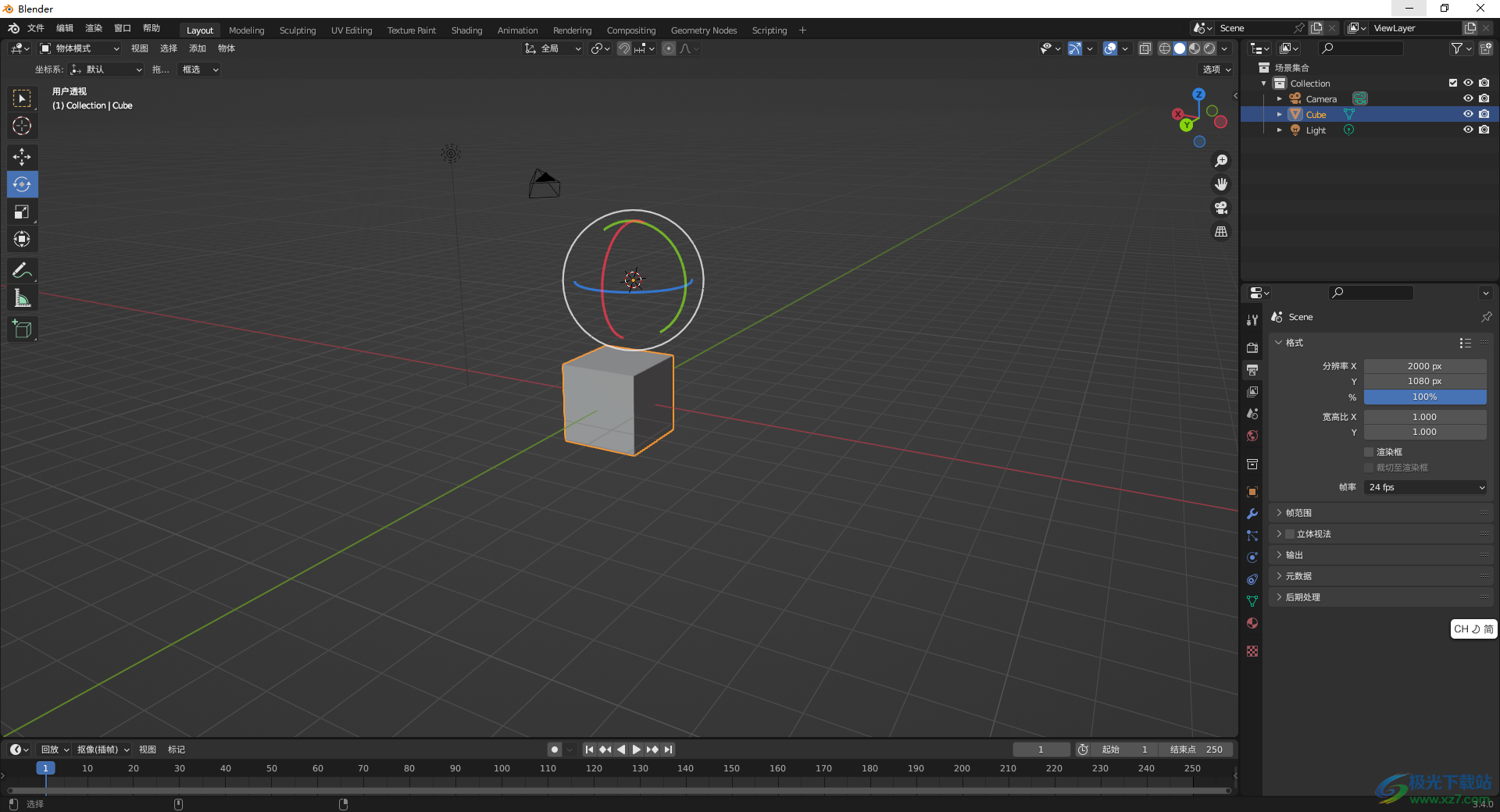
方法步骤
1.首先进入到blender之后,当你制作模型之后,将鼠标移动到右侧的【输出属性】的工具图标的位置,将该图标进行点击一下。
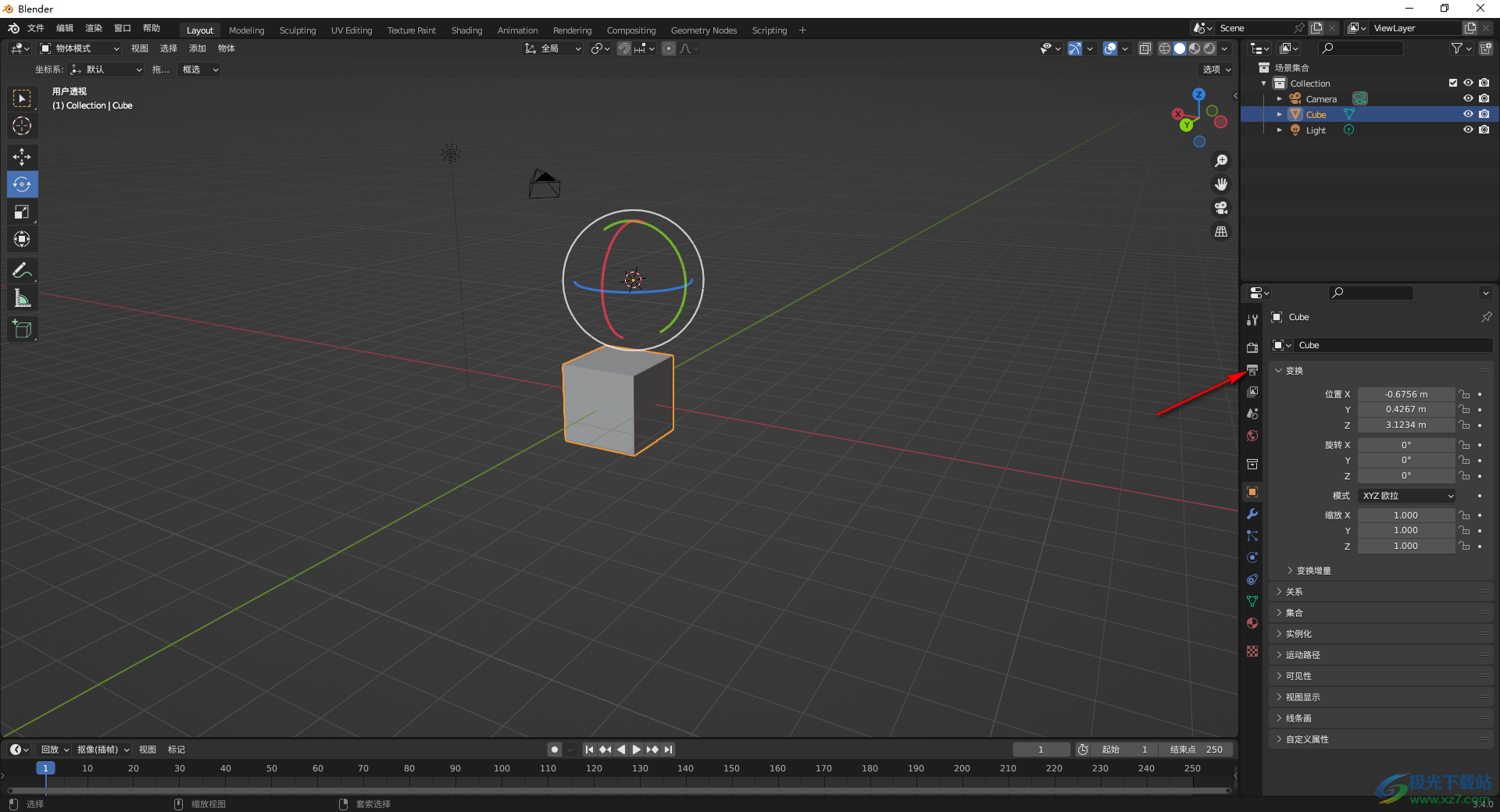
2.之后,在右侧窗口中就会显示出关于输出模型的相关设置功能选项,如图所示。
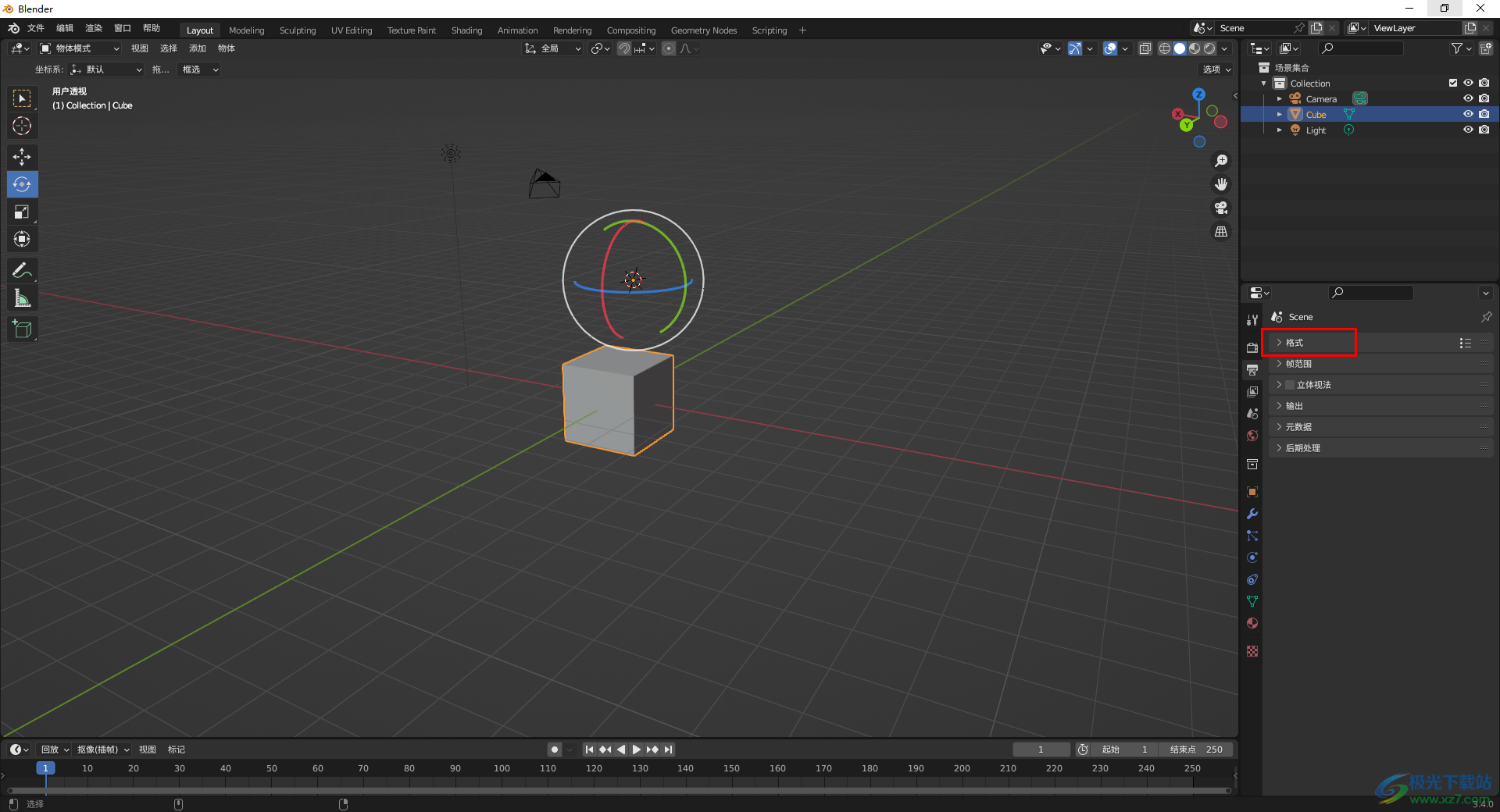
3.之后,将【格式】的下拉按钮点击打开,你可以看到当前的分辨率的参数是【1920】和【1080】,如果你想要将模型设置大一点,那么就可以将参数设置大一点。
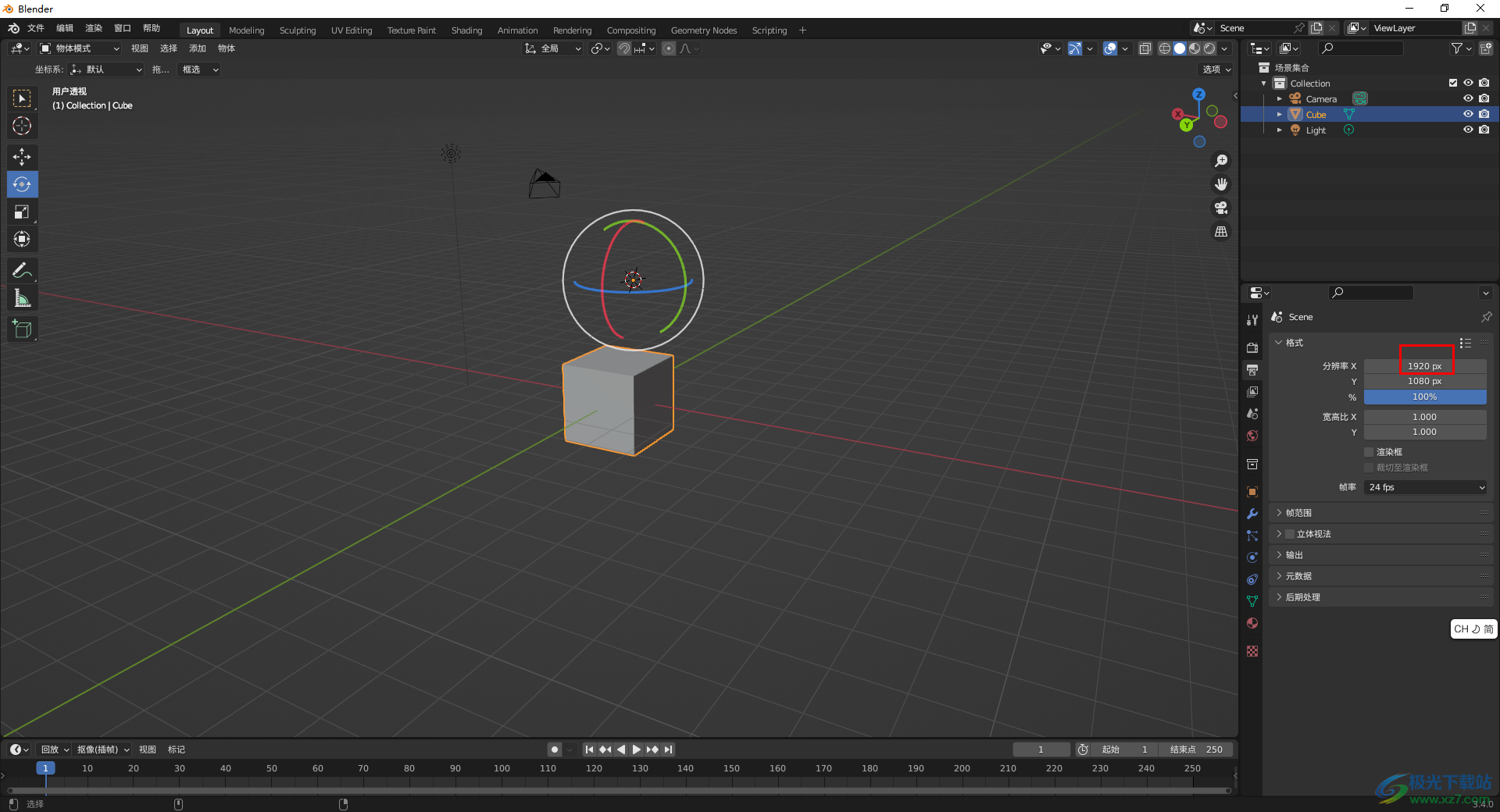
4.将分辨率参数设置大一点的话,那么导出的模型的清晰度和尺寸也会相应的变大。
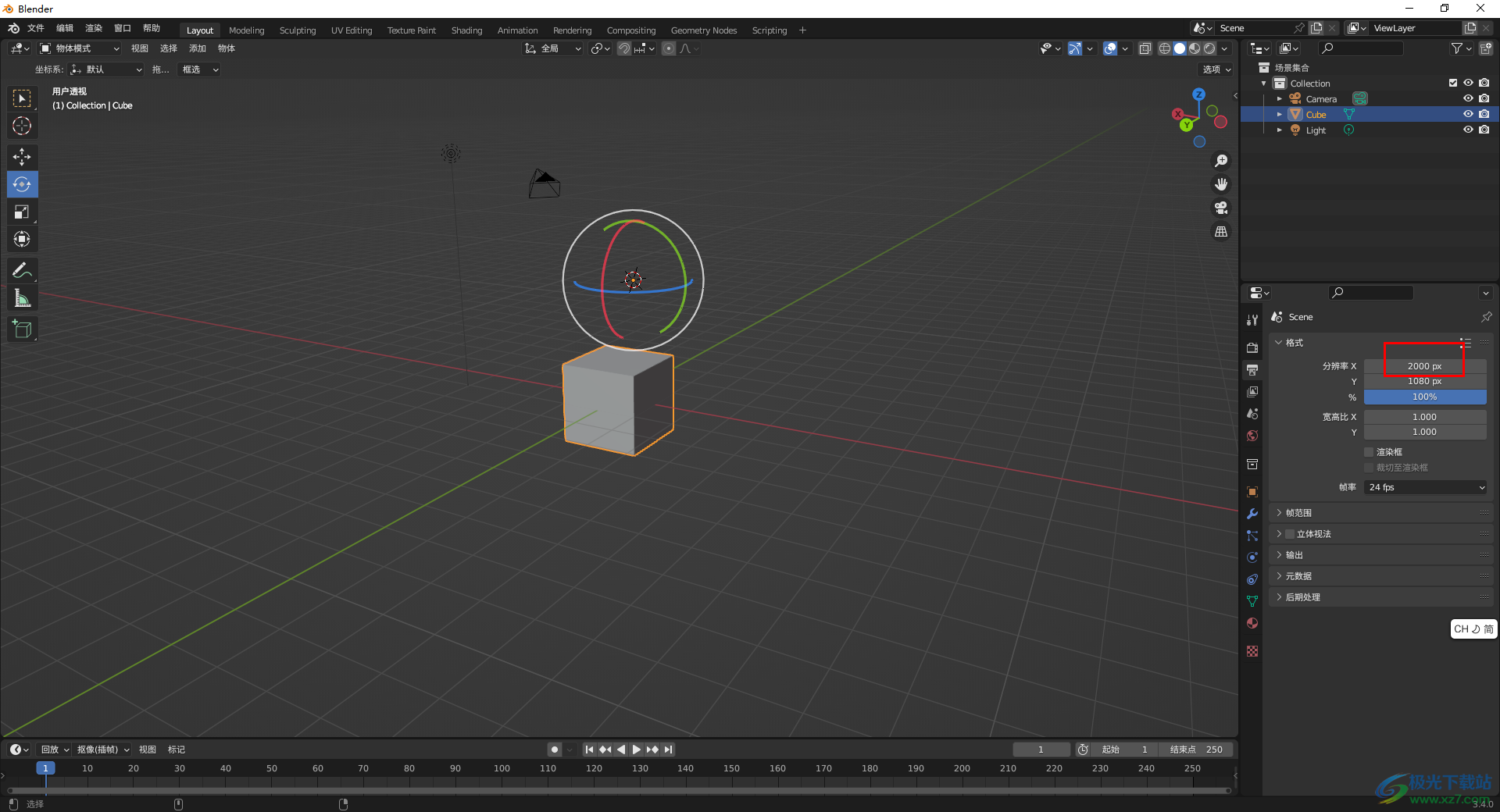
5.此外,你也可以将【帧率】的参数进行设置,将帧率的下拉按钮点击打开,如果你想要让模型观看起来比较流畅的话,那么就可以选择数值比较大一点的即可。
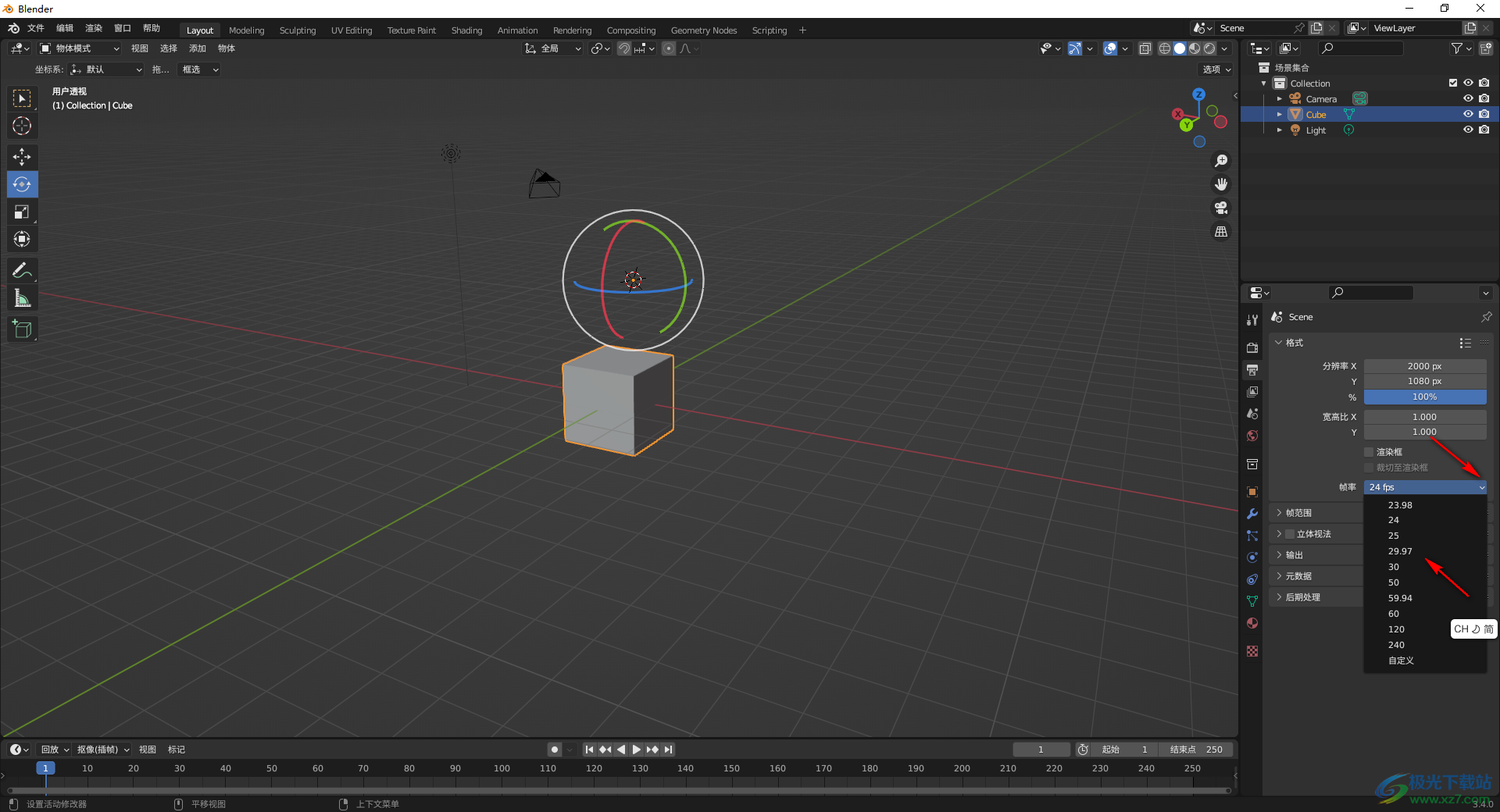
以上就是关于如何使用blender修改模型尺寸的具体操作方法,当你通过blender进行制作模型之后,需要将模型的大小尺寸进行修改,那么在输出属性的格式功能下即可设置,此外,还可以设置一下帧范围以及元数据等参数,感兴趣的话可以操作试试。
相关推荐
相关下载
热门阅览
- 1百度网盘分享密码暴力破解方法,怎么破解百度网盘加密链接
- 2keyshot6破解安装步骤-keyshot6破解安装教程
- 3apktool手机版使用教程-apktool使用方法
- 4mac版steam怎么设置中文 steam mac版设置中文教程
- 5抖音推荐怎么设置页面?抖音推荐界面重新设置教程
- 6电脑怎么开启VT 如何开启VT的详细教程!
- 7掌上英雄联盟怎么注销账号?掌上英雄联盟怎么退出登录
- 8rar文件怎么打开?如何打开rar格式文件
- 9掌上wegame怎么查别人战绩?掌上wegame怎么看别人英雄联盟战绩
- 10qq邮箱格式怎么写?qq邮箱格式是什么样的以及注册英文邮箱的方法
- 11怎么安装会声会影x7?会声会影x7安装教程
- 12Word文档中轻松实现两行对齐?word文档两行文字怎么对齐?

网友评论